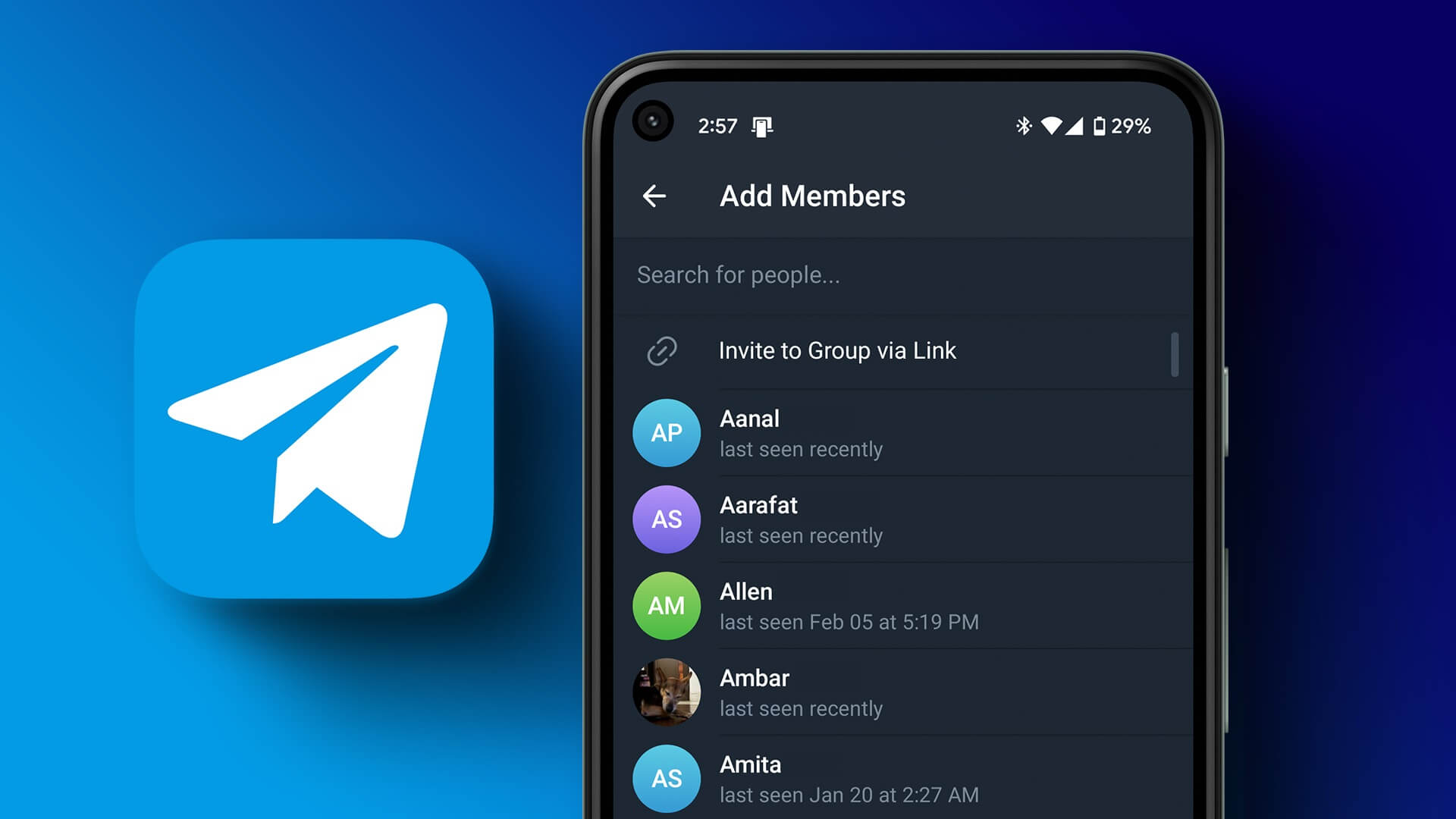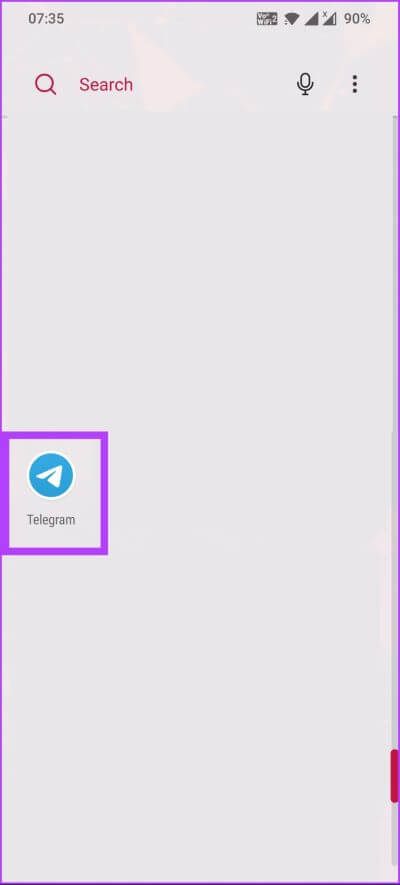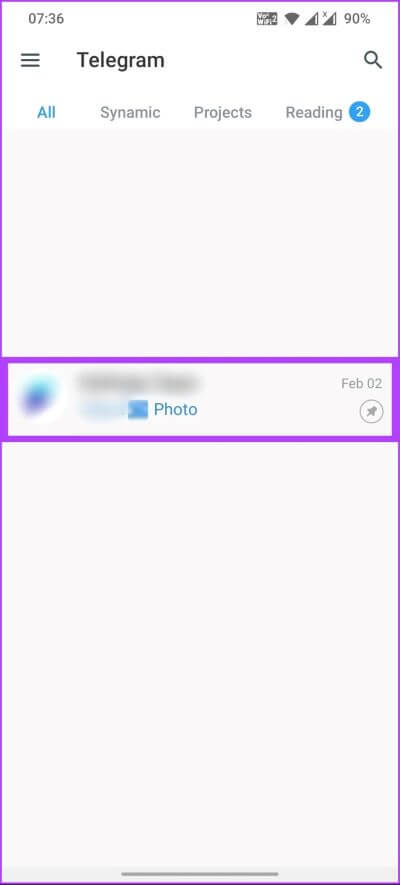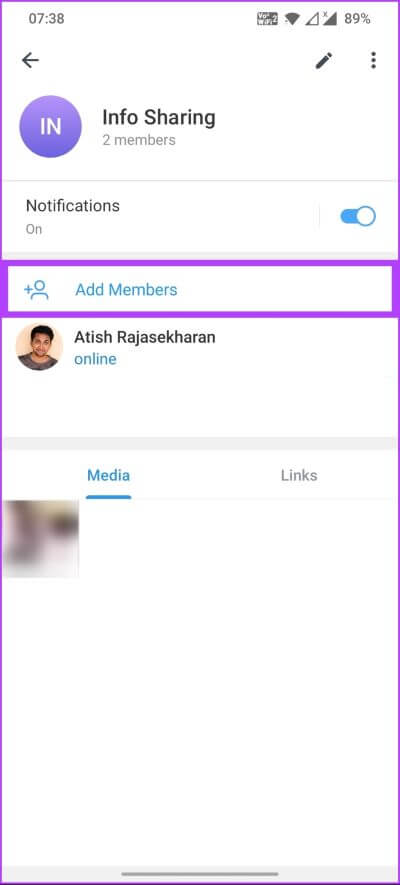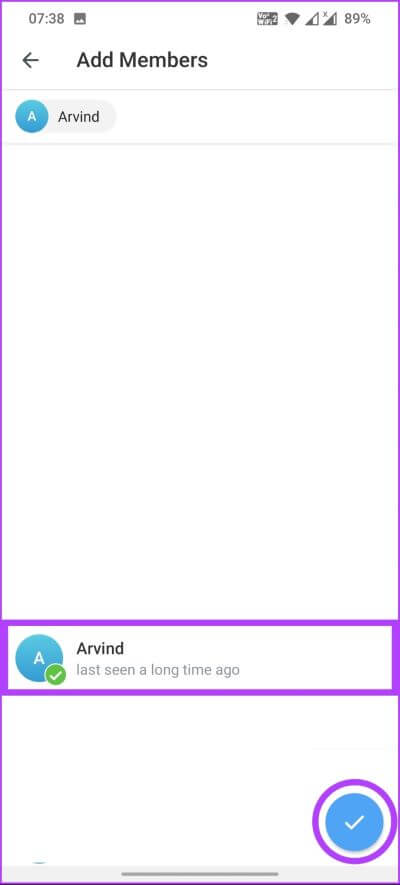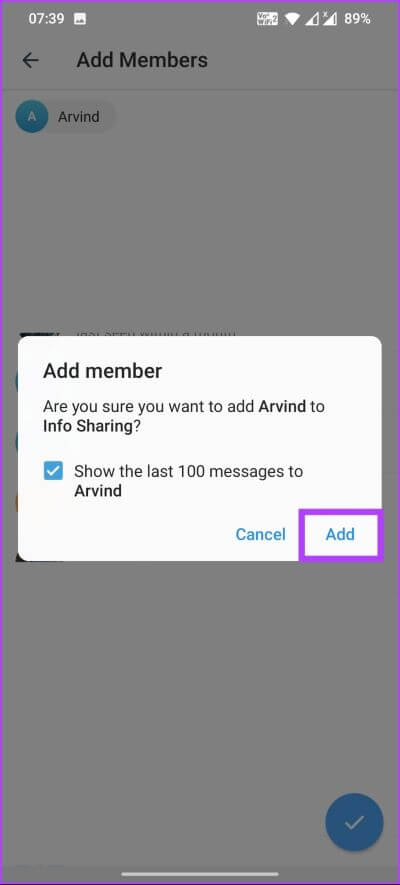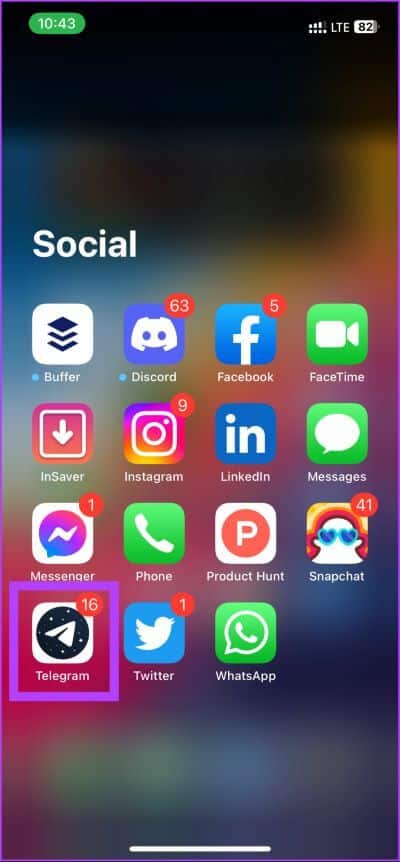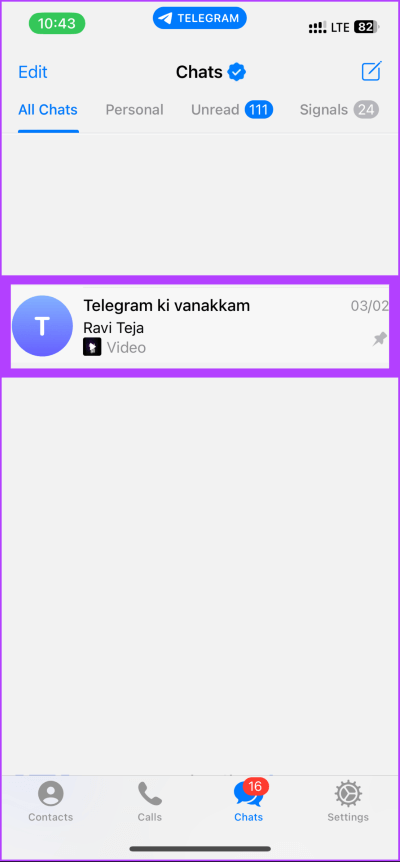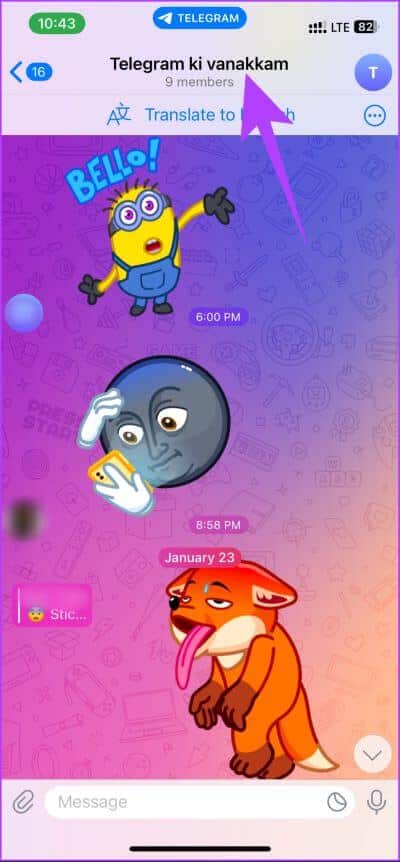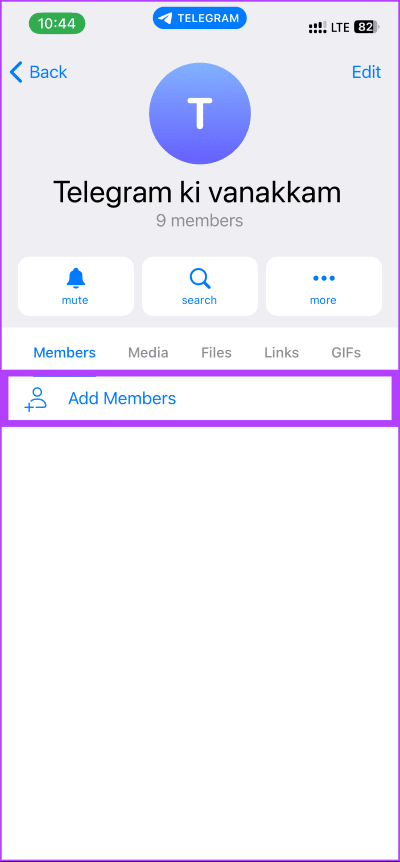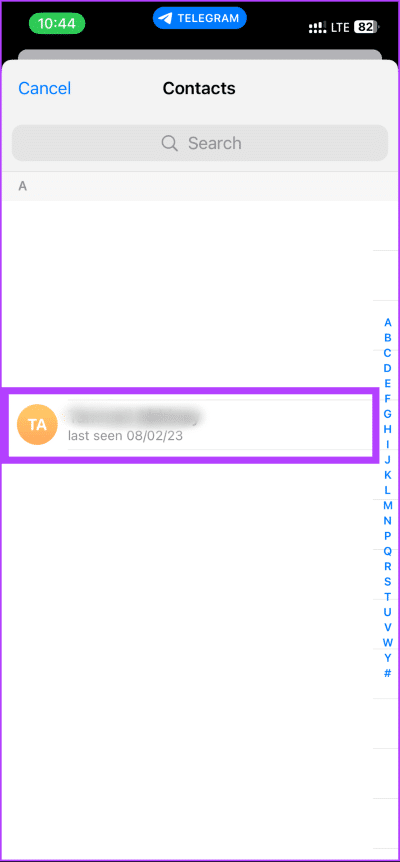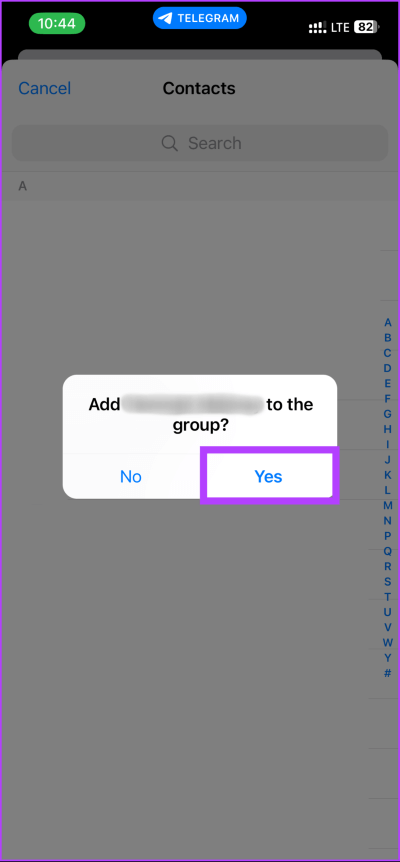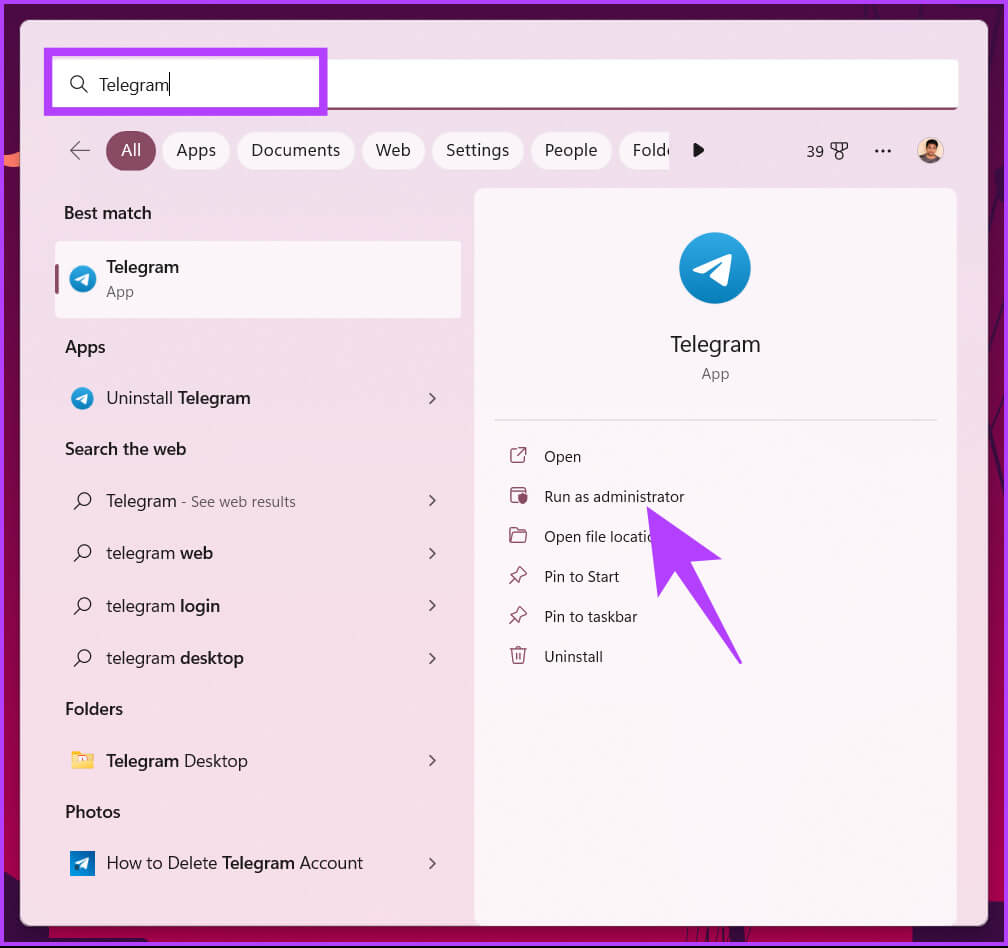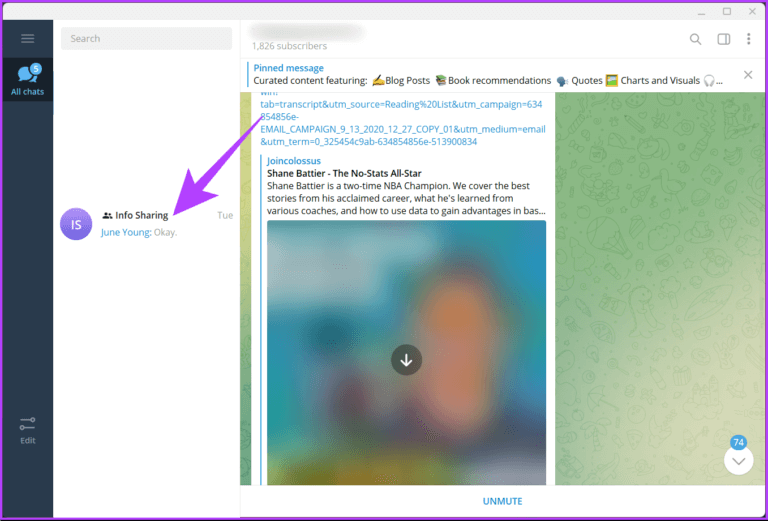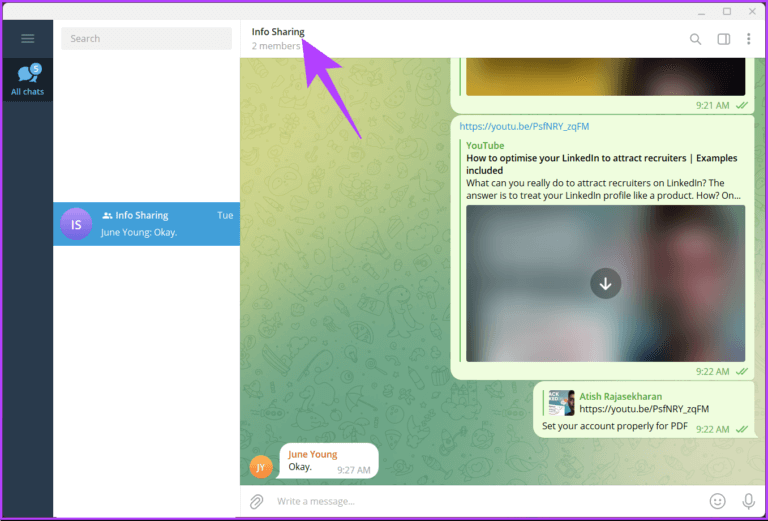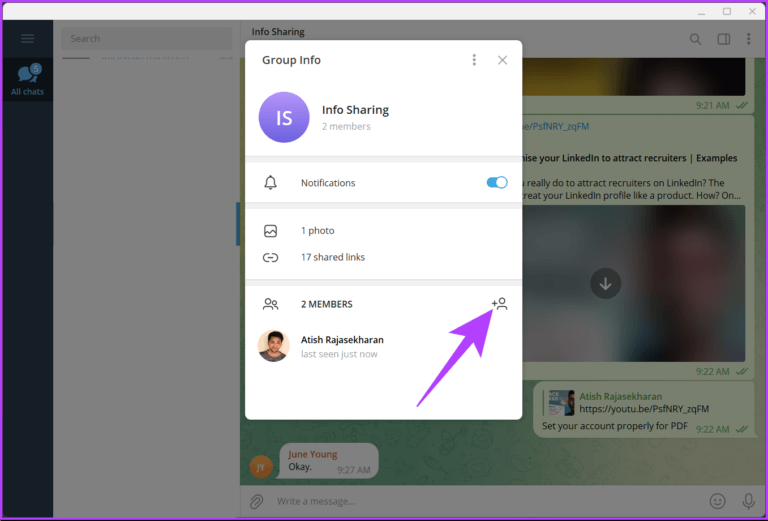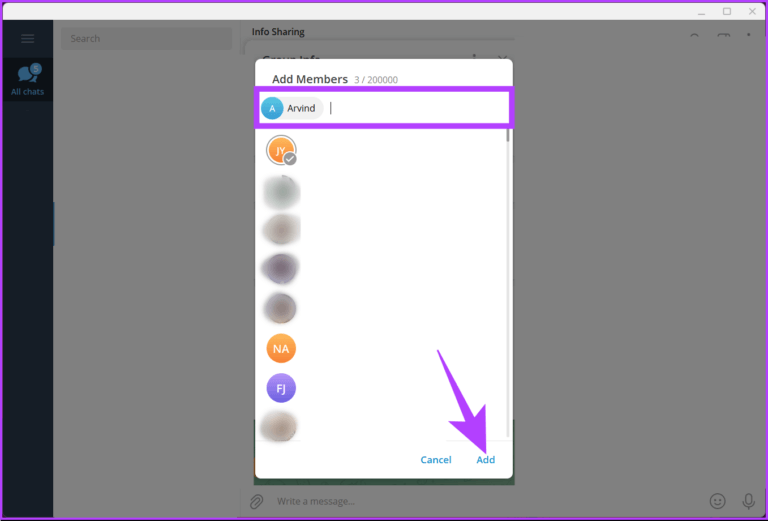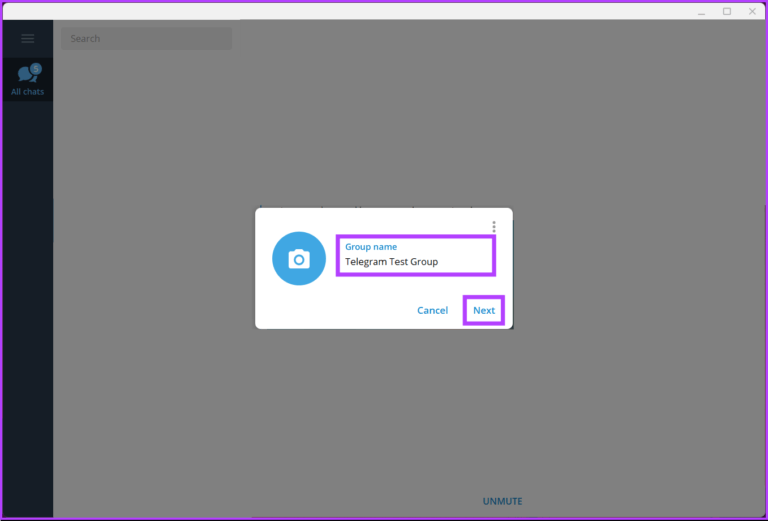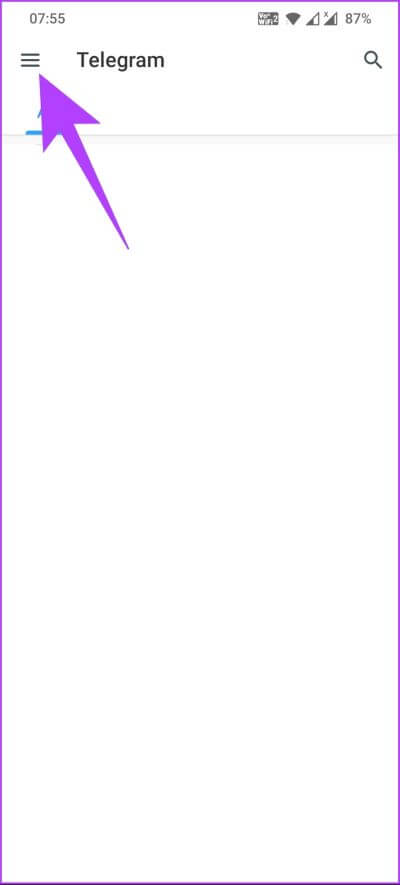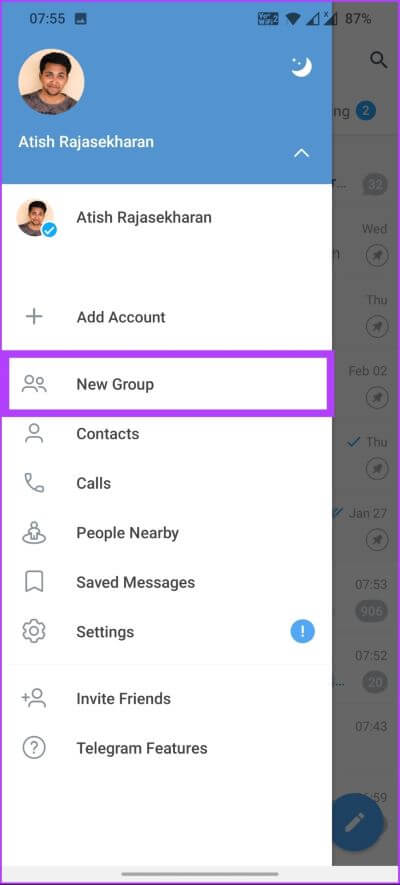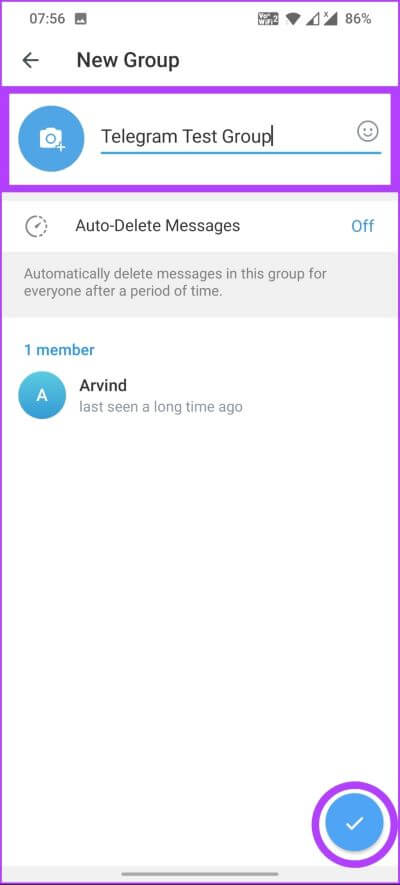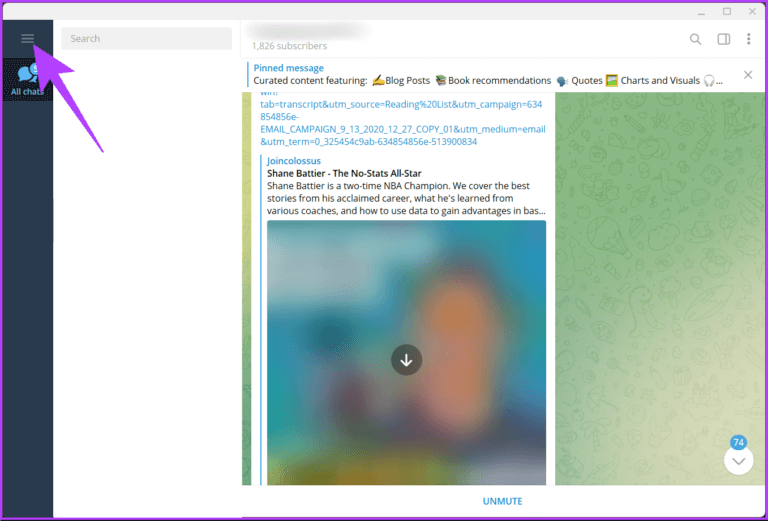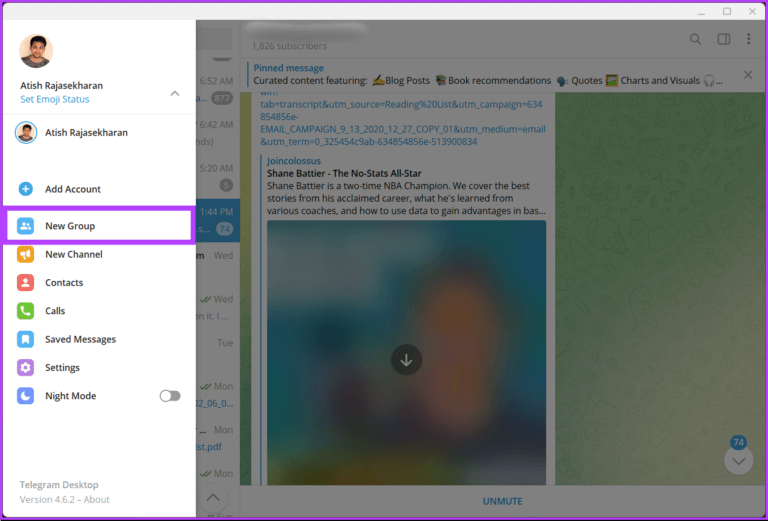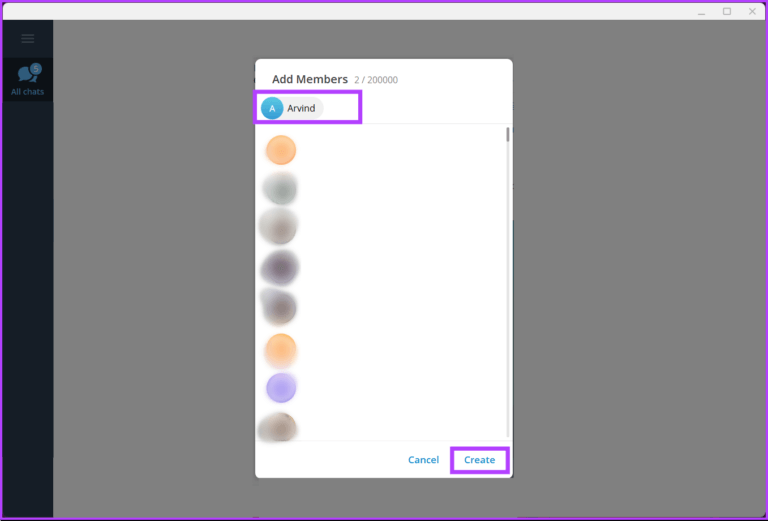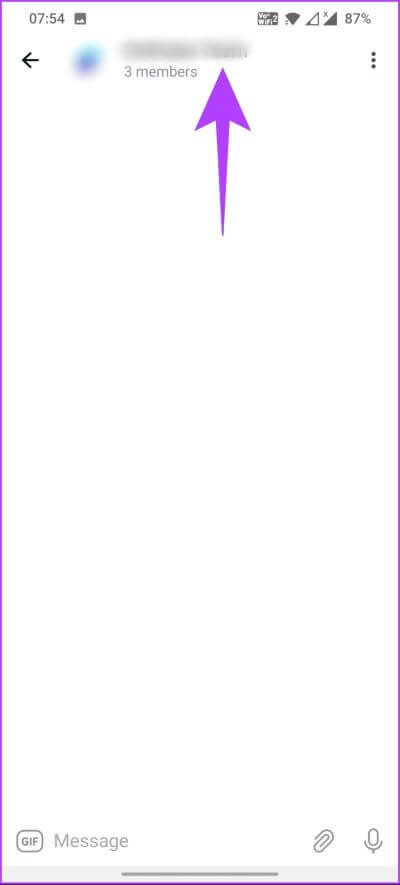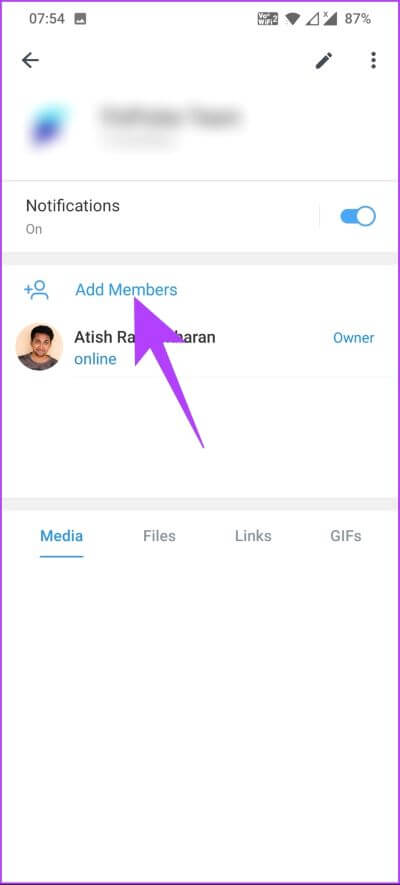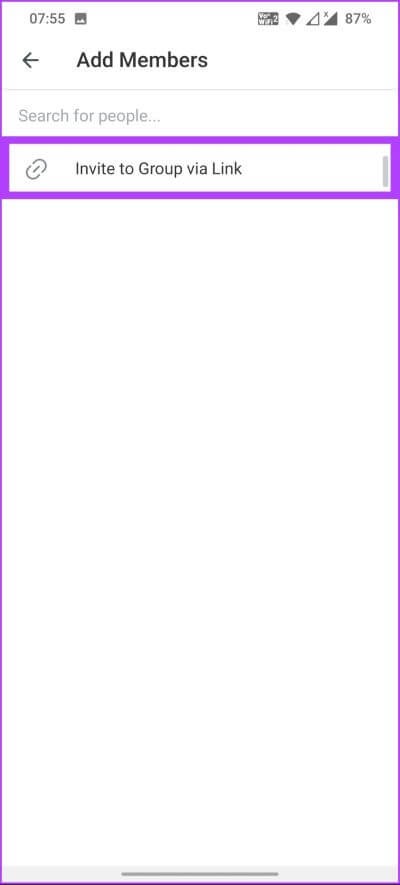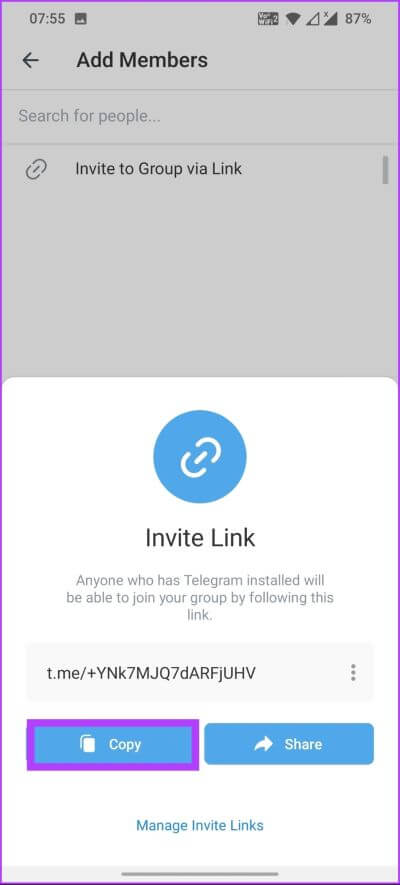Comment ajouter quelqu'un à un groupe Telegram sur Android, iOS ou PC
Telegram est devenu un concurrent de WhatsApp d'une manière transparente et efficace de communiquer. La plateforme a la capacité de créer des groupes jusqu'à 200000 XNUMX utilisateurs. Si vous êtes nouveau sur Telegram ou si vous cherchez un rappel, voici comment ajouter quelqu'un à un groupe Telegram.
Comme tout autre groupe, vous pouvez utiliser un groupe Telegram pour discuter, organiser des événements ou rester en contact avec vos amis et votre famille. Quelles que soient vos raisons, l'ajout d'une personne à un groupe Telegram facilite la collaboration avec un large public en un seul endroit.
Comment ajouter une personne à un groupe Telegram existant
Il existe différentes façons d'ajouter quelqu'un à un groupe Telegram. Assurez-vous que vous êtes connecté à Internet et que vous l'avez Coordonnées de la personne que vous souhaitez ajouter , et vous disposez des autorisations suffisantes pour ajouter une personne au groupe avant de continuer. Si vous remplissez les conditions, suivez-nous.
1. Utiliser Telegram sur Android
Étape 1: Ouvert Application Telegram Sur votre appareil Android.
Étape 2: vas au Groupe de télégrammes auquel vous souhaitez ajouter une personne.
Étape 3: Il vous suffit de cliquer le nom du groupe en haut.
Étape 4: Clique sur Ajouter des membres.
Étape 5: Sélectionnez la personne à partir de laquelle vous souhaitez ajouter Votre liste de contacts Telegram Enfin, cliquez sur le bouton flottant bleu dans le coin inférieur droit.
Remarque : Vous pouvez sélectionner plusieurs contacts à la fois.
Étape 6: À l'invite Message, il vous sera demandé si vous souhaitez que les nouveaux utilisateurs voient tous les messages précédents du groupe. Vous pouvez cocher la case si vous êtes d'accord ou vice versa, puis cliquer sur Ajouter.
c'est tout. Vous avez ajouté avec succès la personne à Groupe de télégrammes. Si vous utilisez un iPhone, les étapes ne sont pas différentes. Continuer à lire.
2. Utiliser Telegram sur iPhone
Les étapes pour ajouter quelqu'un sur Telegram à l'aide d'un iPhone sont à peu près les mêmes que celles sur Android, avec un léger changement dans les options. Suivez les instructions ci-dessous.
Étape 1: Ouvert Application Telegram Sur ton iPhone
Étape 2: Sélectionner Groupe de télégrammes auquel vous souhaitez ajouter une personne.
Étape 3: Il vous suffit de cliquer sur un nom Groupe en haut.
Étape 4: Clique sur Ajouter des membres.
Étape 5: Sélectionnez celui que vous voulez Ajoutez-le à partir de votre liste de contacts Telegram.
Remarque : Vous pouvez choisir plusieurs contacts que vous souhaitez ajouter.
Étape 6: Enfin, cliquez sur oui À confirmer.
À l'invite Message, il vous sera demandé si vous souhaitez que les nouveaux utilisateurs voient tous les messages précédents du groupe. Vous pouvez cocher la case si vous êtes d'accord et vice versa.
3. Utiliser Telegram sur PC
Si vous souhaitez ajouter quelqu'un sur Telegram à l'aide de votre PC, les étapes sont plus ou moins les mêmes. Cependant, les options peuvent changer selon le système d'exploitation que vous utilisez. Suivez les étapes suivantes.
Remarque : Telegram pour PC est disponible pour Windows et Mac. Cependant, pour être clair, nous irons avec Windows.
Étape 1: Clique sur Touche Windows Sur le clavier, tapez Telegram Et cliquez "Exécuter en tant qu'administrateur".
Étape 2: À partir de là, choisissez Groupe auquel vous souhaitez ajouter une personne.
Étape 3: Cliquez sur un nom Groupe en haut.
Étape 4: Juste en dessous des détails, appuyez sur une icône Ajouter à côté des membres.
Remarque : Si vous êtes sur un Mac, appuyez sur Ajouter pour ajouter une personne à partir de votre liste de contacts synchronisés Telegram.
Étape 5: Une fois identifié quel contact veux les ajouter , Cliquez sur une option "Ajouter" en bas.
Étape 6: Dans l'invite de message, il vous sera demandé si vous souhaitez que le ou les nouveaux utilisateurs voient les messages précédents du groupe. Vous pouvez cocher ou décocher la case et cliquer "Ajouter".
Avec cela, l'utilisateur sera ajouté au groupe Telegram. C'est à ce moment-là que j'ai allumé le groupe sur Telegram. Et si vous voulez créer un nouveau groupe avec quelqu'un ? Est-ce facile ou difficile ? Découvrons-le dans la section suivante.
Comment ajouter quelqu'un à un nouveau groupe Telegram
Si vous cherchez à créer un nouveau groupe Telegram et que vous souhaitez ajouter quelqu'un tout en créant un nouveau groupe, les bases de l'ajout d'une personne à un groupe restent les mêmes. Cependant, les étapes peuvent différer légèrement. commençons.
1. Utiliser Telegram sur Android ou iOS
Les étapes pour ajouter quelqu'un à un nouveau groupe Telegram et créer un nouveau groupe sur Android et iPhone sont simples et similaires. Suivez les étapes ci-dessous.
Étape 1: Ouvert Telegram Sur votre smartphone.
Étape 2: Cliquez sur le menu Hamburgers Dans le coin supérieur gauche.
Étape 3: Sélectionner Nouveau groupe.
Étape 4Sur l'écran suivant, sélectionnez Les gens qui vous voulez ajouter et cliquez sur le bouton suivant (flèche) Dans le coin inférieur droit.
Remarque : Vous pouvez ajouter plusieurs personnes à votre groupe.
Étape 5: Vous serez invité Entrez le nom de votre groupe et en cliquant sur un bouton Coche Dans le coin inférieur droit.
Remarque : vous pouvez Activer la suppression automatique pour les messages si vous le souhaitez.
Une fois le groupe créé, vous serez dirigé vers le nouveau groupe. Vous pouvez toujours ajouter de nouveaux membres à votre groupe quand vous le souhaitez en suivant les étapes mentionnées dans la section précédente. Consultez la section suivante si vous utilisez Telegram sur PC et souhaitez créer un nouveau groupe.
2. Utiliser Telegram sur PC
Étape 1: Appuyez sur la touche Windows de votre clavier, tapez Telegram et cliquez sur "Exécuter en tant qu'administrateur".
Étape 2: Cliquez Menu hamburger Dans le coin supérieur gauche.
Étape 3: Sélectionner Nouveau groupe.
Étape 4: Dans la fenêtre contextuelle, ajoutez un nom de groupe de votre choix et cliquez sur Suivant.
Remarque : Vous pouvez activer la suppression automatique des messages en cliquant sur les trois points et en choisissant la date d'expiration du message.
Étape 5: Dans l'option d'ajout de membres, choisissez Les gens qui vous voulez ajouter à votre groupe et cliquez sur Créer.
Remarque : Vous pouvez sélectionner plusieurs personnes à la fois pour les ajouter à votre groupe.
Vous voilà. Vous avez créé avec succès un groupe Telegram et y avez ajouté des membres. Si vous avez déjà créé un groupe sans membres ou si vous souhaitez donner à l'utilisateur la possibilité de rejoindre le groupe. Vous pouvez également inviter l'utilisateur.
Conseil : ne manquez pas Utilisez ces super robots Telegram pour les groupes.
Comment inviter quelqu'un à un groupe de contacts existant
Une autre façon d'ajouter des personnes à votre groupe Telegram est de les inviter. De cette façon, vous donnez à l'utilisateur la possibilité de rejoindre ou de se retirer du groupe, ce qui peut être fructueux en termes d'engagement et d'enthousiasme.
Suivez les étapes ci-dessous pour générer un lien d'invitation de groupe Telegram.
Remarque : Vous pouvez suivre ces étapes pour inviter un utilisateur à partir de n'importe quel appareil. Cependant, pour être clair, nous utilisons un appareil Android.
Étape 1: Ouvrir une application Telegram Et aller à Groupe de télégrammes auquel vous souhaitez inviter des utilisateurs.
Étape 2: Clique sur le nom du groupe en haut.
Étape 3: Cliquez simplement sur Ajouter des membres.
Étape 4: Maintenant, sélectionnez "Inviter au groupe via le lien".
Étape 5: Tu peux Copiez ou partagez le lien avec la personne que vous souhaitez ajouter au groupe.
L'invité peut cliquer sur le lien de partage (s'il n'est pas révoqué) pour rejoindre le groupe ou Supprimer le contact de Telegram. Avec cela, vous avez réussi à inviter quelqu'un dans un groupe Telegram existant. Si vous avez des questions, consultez la section Foire aux questions ci-dessous.
FAQ SUR L'AJOUT D'UNE PERSONNE À UN GROUPE TELEGRAM
1. Y a-t-il une limite à l'ajout de membres à un groupe Telegram ?
Oui, vous pouvez ajouter un maximum de 200000 XNUMX membres à un groupe Telegram, ce qui est plus que suffisant.
2. Quelqu'un peut-il vous ajouter sur Telegram à votre insu ?
Non, personne ne peut vous ajouter à un groupe Telegram à votre insu ou sans votre consentement. Lorsque quelqu'un essaie de vous ajouter à un groupe, vous recevez une notification et vous devez choisir de rejoindre ou de refuser.
Développez votre réseau
Maintenant que vous savez comment ajouter quelqu'un à un groupe Telegram, allez-y et développez votre réseau. Avec les instructions étape par étape décrites dans cet article, vous pouvez facilement ajouter quelqu'un à votre groupe Telegram et commencer à profiter des avantages de cette application de messagerie polyvalente. Tu pourrais aussi aimer Lisez comment programmer des messages sur Telegram.